Facebook är ett bra ställe att hitta gamla vänner och hålla kontakten för nästan alla har ett konto där. På grund av den enorma mängden aktiva användare gjorde detta naturligtvis chattfunktionen som är dockad till höger på skärmen mycket användbar eftersom du snabbt kan skicka ett online- eller offlinemeddelande till dina vänner. Du kan säga att Facebookchatten liknar snabbmeddelandeprogram men den är endast tillgänglig som en webbaserad tjänst online.
Tidigare i år lanserade Facebook en fristående webbversion av Messenger som körs i en webbläsare och är mobilvänlig med en responsiv webbdesign. Messenger-appar för smartphones och surfplattor som kan installeras på iOS, Android och Windows Phone finns också tillgängliga. Det fanns tidigare ett officiellt chattprogram för desktop messenger för Windows men det avbröts snabbt av okända skäl. I själva verket har Facebook också avslutat sitt XMPP Chat API som bröt kompatibiliteten med Facebookchatt med de flesta tredjepartsprogram för snabbmeddelanden med flera protokoll som Digsby och Pidgin.
Om du vill driva ett snabbmeddelandeprogram i Windows som fortfarande fungerar med Facebookchatt, här är tre alternativ. 1. Trillian
De flesta skulle ha hört talas om Trillian, ett snabbprotokollprogram med flera protokoll som låter dig ansluta till olika chattjänster som ICQ, AOL Instant Messenger, Google, Yahoo! Messenger, IRC och till och med Facebook i ett enda program. En annonsstödad version av Trillian är tillgänglig att ladda ner och använda gratis men om du uppskattar Trillian kan en Pro- eller Lifetime-licens köpas för att ta bort annonserna i programmet och aktivera molnhistorikfunktionen.
Det är mycket enkelt att ställa in Facebookchatt i Trillian. När du har skapat och loggat in på ditt Trillian-konto behöver du bara ange din e-postadress och lösenord på Facebook och klicka på Nästa.

Alternativt kan du också klicka på Trillian-ikonen längst upp till vänster och välja Hantera konton. Klicka på knappen "Lägg till ett nytt konto" som finns längst ner i Trillian-inställningsfönstret, välj Facebook och ange e-postadressen och lösenordet du använder för att logga in på Facebook.
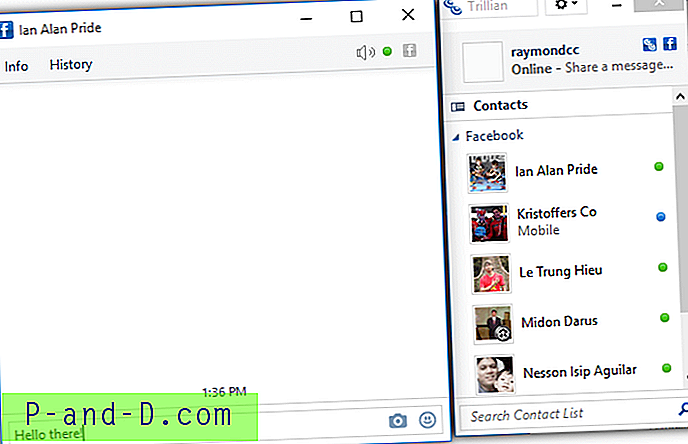
När du har anslutit till ditt Facebook-konto med hjälp av Trillian, kommer din lista över Facebook-vänner att dras och grupperas i en kategori där du enkelt kan skicka meddelande genom att dubbelklicka på användarens namn. Du kan bara skicka textbaserade meddelanden men inte ringa röst- eller videosamtal till Facebook-vänner från Trillian.
Ladda ner Trillian
2. Messenger för skrivbord
Messenger for Desktop är ett inofficiellt snabbmeddelandeprogram för Facebook Chat. Det ser exakt ut samma som den webbaserade Facebook-messenger förutom att den fungerar som en oberoende applikation utan webbläsaren. Alla funktioner från den officiella webbaserade Messenger, som skicka textmeddelanden, ringa röst- eller videosamtal, skicka klistermärken, gruppchattar, veta när meddelanden levereras och ses stöds alla i den här skrivbordsversionen.
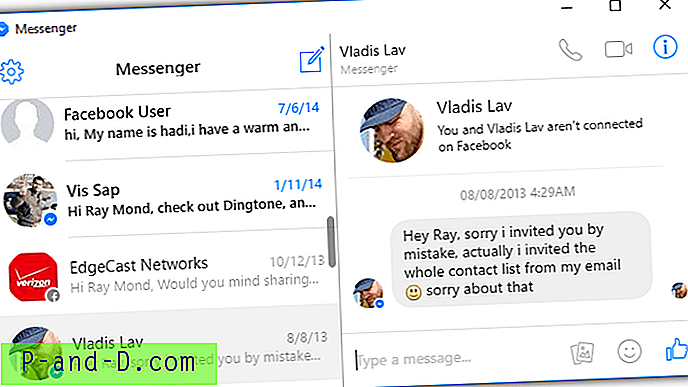
Messenger for Desktop är tillgängligt för Windows, Linux och Mac OS X. Observera att Messenger för Desktop kan ta upp en hel del minnesanvändning upp till över 100 MB med 4 Messenger.exe-processer.
Ladda ner Messenger för skrivbordet
3. Pidgin
Pidgin är en gratis och öppen källkod för snabbmeddelanden som liknar Trillian som stöder olika typer av chattjänster. Även om du kan hitta Facebook listad i det stöda protokollet fungerar det faktiskt inte eftersom det använder det avslutade XMPP Chat API. För att Pidgin ska kunna ansluta till Facebook måste du använda ett tredjeparts plugin som heter Purple Facebook.
Det finns 2 DLL-filer som måste laddas ner och placeras i rätt katalog. Libjson-glib-1.0.dll måste finnas i Pidgin-huvudkatalogen medan libfacebook.dll kommer att finnas i Pidgins plugin-katalog.
Ladda ner libjson-glib-1.0.dll och spara den i C: \ Program Files \ Pidgin \
Ladda ner libfacebook.dll och spara den i C: \ Program Files \ Pidgin \ plugins \
När du har laddat ner de två DLL-filerna och placerat dem på rätt plats kan du nu köra Pidgin, trycka på Ctrl + A och klicka på knappen Lägg till. Klicka på rullgardinsmenyn Protokoll och välj Facebook (inte den med XMPP) och ange ditt Facebooks användarnamn och lösenord.
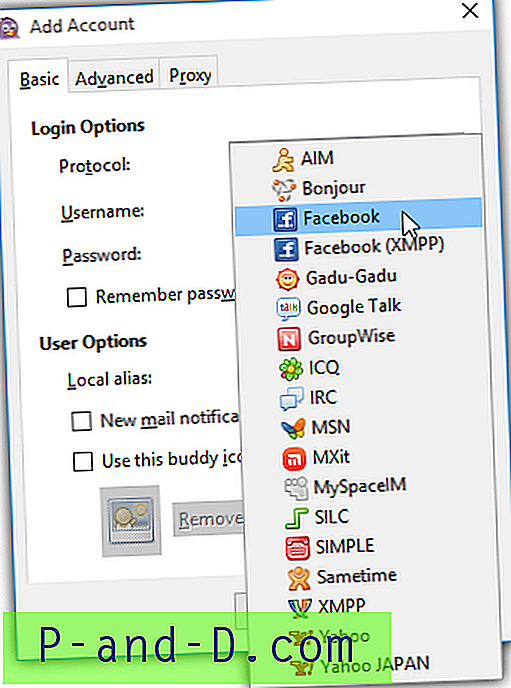
Observera att ditt Facebook-användarnamn inte är detsamma som den e-postadress som används för att logga in. För att kontrollera ditt Facebook-användarnamn, besök den officiella Facebook-inställningssidan och kontrollera användarnamnet.
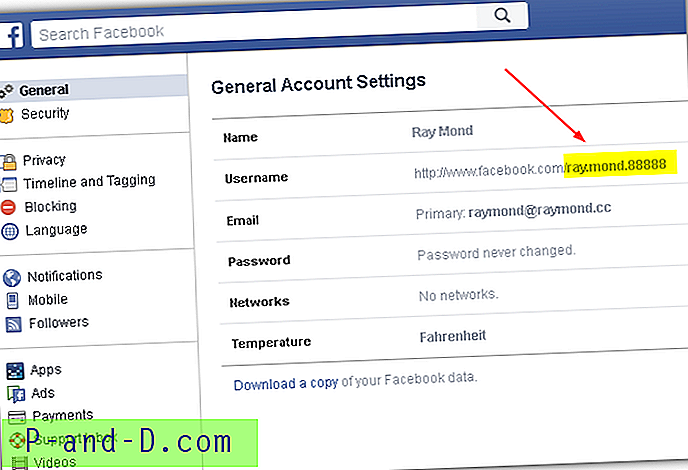
Du kan börja skicka meddelanden till dina Facebook-kompisar från Pidgin efter en lyckad anslutning. Observera att DLL-filerna uppdateras mycket ofta. Om du har problem med att ansluta till Facebook med Pidgin är det första du behöver göra att ladda ner de senaste DLL-filerna från länken som vi har gett ovan och ersätta de gamla med de uppdaterade filerna.
Ladda ner Pidgin





